無料で使えるGoogleのリモートワークツール6個の活用方法を解説!

Googleといえば『検索エンジン』をイメージされる方が多いかと思いますが、リモートワークでつかえる便利なツールも数多く提供しています。
本記事では、筆者が実際に利用したことがある『Googleのリモートワークツール』を5個厳選して紹介していきます。
それぞれのツールの活用方法、優れている点についても解説していますので、是非参考にしてください。
①Googleドライブ
まず最初に紹介するのは、Googleドライブです。

画像引用元:Googleドライブ
Googleドライブとは
Googleドライブとは、文書ファイル、写真、音楽、動画などのデータをクラウドに保存するサービスです。
共有機能があり、複数人でのデータのやり取りや更新等の作業を行うことができる点がメリットです。またPC、スマホ、タブレットなど様々なデバイスから同じドライブにアクセスすることが可能です。
Googleドライブの優れている点
Googleドライブの優れている点は、「Googleドキュメント」、「Googleスプレッドシート」、「Googleスライド」など互換性のあるアプリが充実している点です。
※イメージとして、普段業務で利用する機会が多いWordに相当するものが「Googleドキュメント」、Excelに相当するものが「Googleスプレッドシート」、PowerPointに相当するものが「Googleスライド」になります。
Googleドライブ上で、複数人でファイルを共有して同時に編集することも可能ですし、作業完了後にファイルのURLを発行して、Web上に公開したり、外部の方に共有することもできます。リモートワークでの作業をスムーズにする機能を多く搭載しています。
また、googleドライブのプログラムをインストールすると、windowsのデスクトップから、普通にハードディスクを開いているかのように、ファイルの操作が可能になり、編集・保存した内容はすぐにクラウド上にバックアップされます!
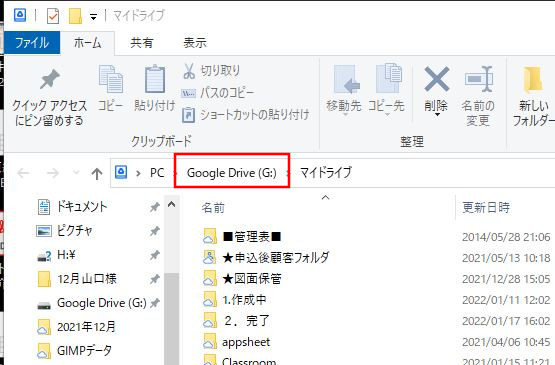
こんな感じで、普通にハードディスクのドライブを開いているように見えますが、実際にはクラウド上のファイル操作になっています。
万が一を考えてのバックアップにもなるのが、嬉しいですね。
②Google Meet
2つ目にご紹介するのは、Google Meetです。
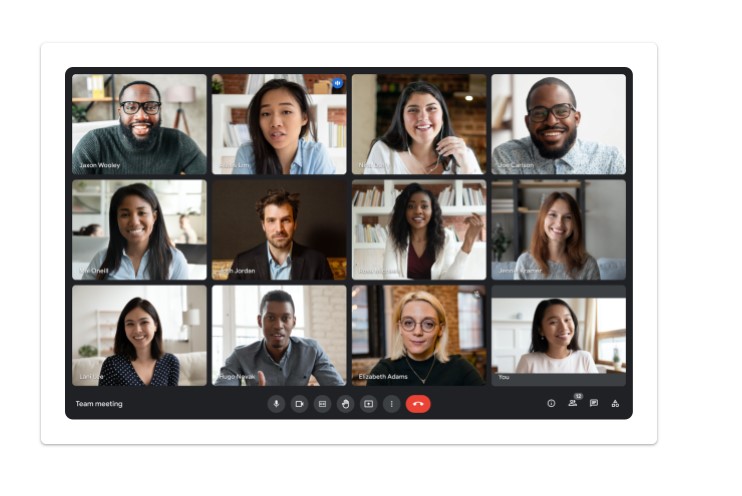 画像引用元:Google Meet
画像引用元:Google Meet
Google Meetとは
Google Meetは、Googleアカウントがあれば誰でも利用ができるWeb会議ツールです。
無料版と有料版があり、Googleアカウントを持っていれば即座に利用が可能です。特別にアプリをインストールする手間が発生しないので、スムーズな導入ができる点がメリットです。
また無料版でも100名までのビデオ会議が可能で、同じGoogleサービスのGoogleドキュメント、Googleスプレッドシートなどで作った資料を共有できるといったメリットがあります。
Google Meetの優れている点
Google Meetの優れている点は、ブラウザ上ですべての機能を利用できる点です。
本来であれば専用のアプリケーションをダウンロードする必要がありますが、Google Meetはブラウザ上ですべての機能を利用できます。(スマホからの利用の場合、モバイルアプリが必要です)他のWeb会議ツールのように、URLのリンクでの会議への参加ができないため、Googleアカウントの保持が利用条件としてあることによって、セキュリティを高められるといったメリットもあります。
また、他のGoogleサービスで作った資料と連携ができるというメリットがあります。たとえば、Googleドキュメント、Googleスプレッドシートで作った資料をWeb会議の最中に相手方に共有したり、共有した状態のままお互いで編集作業を行いながら、作業を進めていくこともできます。
お互いがGoogleドキュメント、Googleスプレッドシートを普段の業務で利用している場合は、オンライン会議中でもスムーズな資料の連携、やり取りを行うことが可能です。
関連記事↓

ノイズキャンセリングは、teamsやzoomよりもはるかに良かったです!
③Googleドキュメント
3つ目は、Googleドキュメントです。
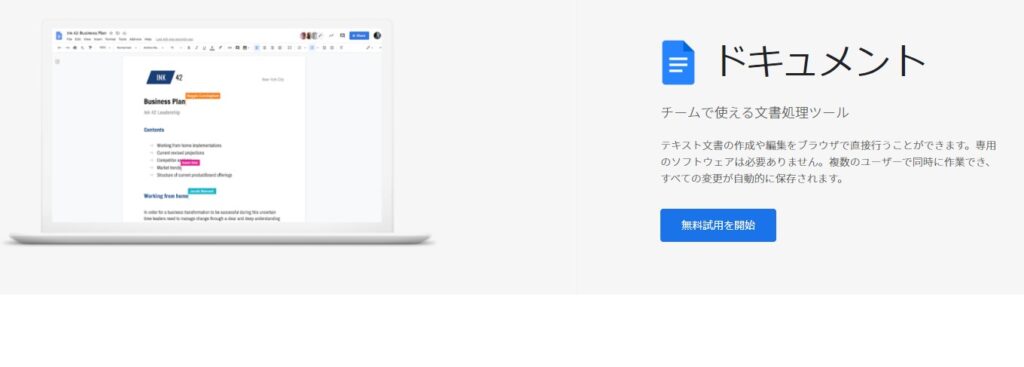
画像引用元:Google ドキュメント
Googleドキュメントとは
Googleドキュメントは、共有・同時編集が可能な文章作成ツールです。
インターネットを経由して利用するアプリケーションの一種で、こちらもGoogleアカウントのみで即座に利用が可能です。そのためダウンロードやインストール等の作業をする必要がなく、無料で利用を開始できます。
Wordと比較すると、入力したときの読み込みが遅くなったり、データ処理のスピードが遅くなる時もありますが、この点に関しては、Google Chromeの機能を利用することによって、オフラインでもスムーズに作業することが可能となります。
Googleドキュメントの優れている点
Googleドキュメントの優れている点は、インターネットに接続してブラウザから操作を行うため、インストール作業が不要で即座に利用できる点です。
Google Keep、Google カレンダーなどの他サービスとも気軽に連携ができるので、パソコンだけではなくスマホからでも連携が可能です。外出先でも様々なデバイスを利用して文書の作成を進められますし、文書作成後の連携作業もスムーズに行うことができます。しかし無料で利用ができるという反面、サポート体制がまだ十分に整っていないというデメリットもあります。仮に複雑な問題が発生した場合、英語のみでの対応しかできないというケースもありえます。
またGoogleドキュメントは、音声入力機能の利用できる点も優れています。タイピングで体が疲れてしまっているときや空き時間、移動時間などに少しでも執筆活動を進めておきたい時に特に重宝する機能となります。この機能を利用すれば、非常に手間がかかる会議の議事録作成、テープ起こしなどの作業もスムーズに行うことが可能です。
さらに複数人で一つのファイルを同時編集できる点も大きなメリットです。複数人での編集作業の際に特にその性能が活かされるので、作業効率を大幅に上げることが可能ですし、リモートワーク、同じオフィス内での作業、どちらの場合においてもメリットがあります。この共有の設定、権限の変更作業は簡単に行うことができ、ファイルを閲覧できないようにしたり、コメントのみしかできないようにするなど業務に合わせて臨機応変に変更が可能です。
④Googleスプレッドシート
4つ目は、Googeleスプレッドシートです。
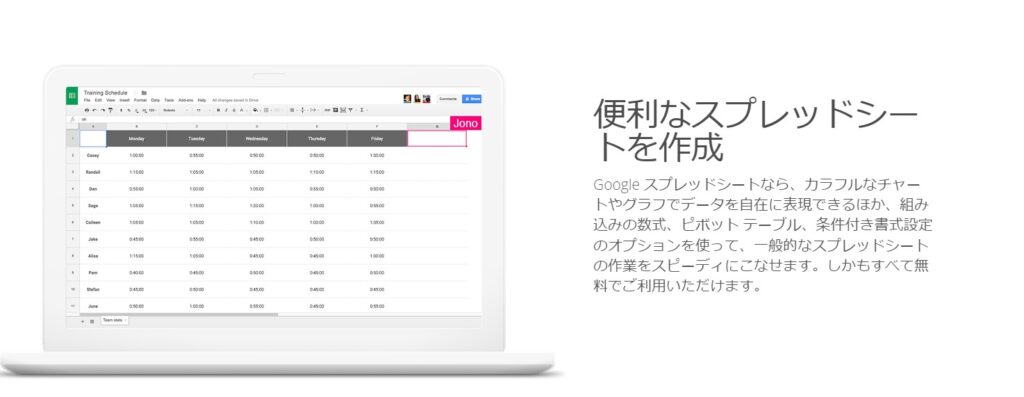
画像引用元:Google スプレッドシート
Googleスプレッドシートとは
Googleスプレッドシートは、共有機能、自動保存機能に優れている表計算ソフトです。
複数人で同時に編集作業を行うことができるのが特徴で、リモートワーク、同じオフィス内での作業、どちらのケースでも活用することができます。Googleスプレッドシートも、インターネットを経由して利用するアプリケーションなので、ダウンロードやインストール等の作業をする必要がなく、無料で利用を開始できます。
Googleスプレッドシートの優れている点
Googleスプレッドシートは、ダウンロードの時にExcel形式やPDFなど多様なファイル形式での保存が可能です。また、PCで作成したExcelファイルをGoogleドライブ上にアップロードし、複数人でExcel形式のファイルの編集を行うやり方も可能となります。コメント機能も搭載しているので、自分が執筆した箇所後に他メンバー向けに修正依頼を出すことも可能です。テレワークで共同作業を行う上で、便利な機能を多く搭載しています。
また、編集操作をすると、自動的に保存され、過去のバージョン管理も行われます。エクセル操作で、急にプログラムが動かなくなって一からやり直しになった事ありますよね。。。googleスプレッドシートではそういうことはありません。また、一部のセルを上書きして消してしまったとしても、元に戻せますので、そういう意味でも、安心ですね。
⑤Googleスライド
5つ目は、Googleスライドです。

画像引用元:Google スライド
Googleスライドとは
Googleスライドは、プレゼンテーション資料の作成ツールです。
Googleスライドもこれまでにご紹介したツールと同様に、Webブラウザ上で他の作業者と共同で作成、編集することができます。同時に共同を行うことができるため、作業者全員が常に最新版の状態で作業を行うことができます。
Googleスライドの優れている点
Googleスライドの優れている点は、PowerPointと互換性を持っている点です。
PowerPointで作成した資料をGoogleスライド上で編集することもできますし、逆にGoogleスライド上で作成した資料をPowerPointで編集することも可能です。パソコン、スマホ、どちらでも作業を行うことによって、効率よくプレゼンテーション資料の作成を進めることができます。
また作成した資料はPDFとして保存、ダウンロードすることも可能となります。
外部の方にプレゼン資料を共有するときも、共有リンクを渡すだけですので、ほんとに簡単便利です。
⑥googleリモートデスクトップ
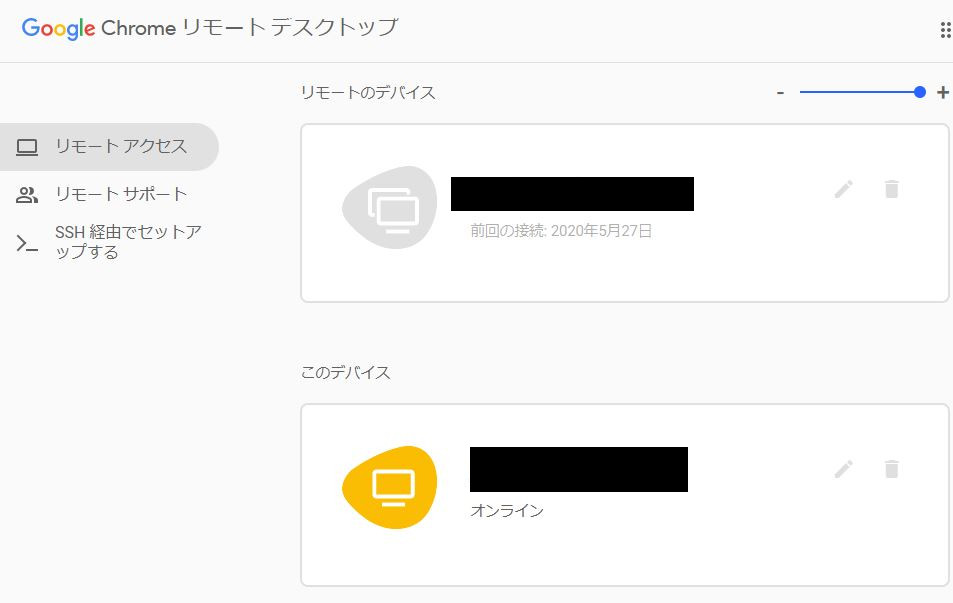
離れた場所から、会社のデスクトップにアクセスする機能です。通常こういったリモートデスクトップツールは有料なのですが、
なんと、googleは無料で提供しています!
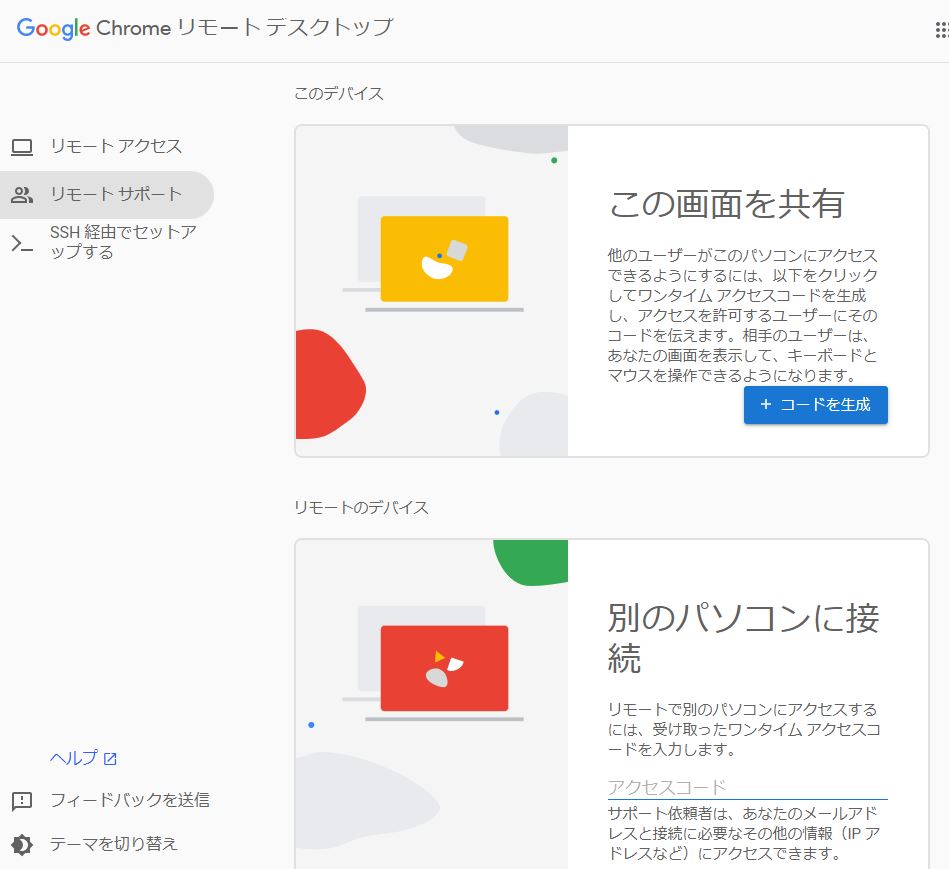
ちなみに、別の人のPCを操作するリモートサポートも無料で行えます。これが無料って、すごいですね!
まとめ:どのツールも色々なデバイスで利用できるのでリモートワークに最適!
今回は、筆者が実際に利用した経験がある『Googleのリモートワークツール』を5個紹介しました。
今回ご紹介したツールは下記の通りになります。
①Googleドライブ(クラウドにデータを保存するサービス)
②Google Meet(Web会議ツール)
③Googleドキュメント(文章作成ツール)
④Googleスプレッドシート(表計算ソフト)
⑤Google スライド(プレゼンテーション資料の作成ツール)
⑥googleリモートデスクトップ(リモートデスクトップツール)
これらのツールはパソコン、スマホ、タブレットなどデバイスを問わずに利用できますので、リモートワークに最適です。
各々の仕事環境に合わせて柔軟に利用することができますし、仕事のスピード、生産性も間違いなく上がります。ぜひ導入を検討してみてください。
GoogleWorkspaceで困っている、または新規導入予定の方へ
GoogleWorkspaceもしくはMicrosoft365の新規導入もしくは商流変更をお考えの方は、弊社ITの専門家が最適なプラン選定をアドバイス。また、初期のDNSレコード設定や各種メール設定も代行できます。
また、弊社からの導入で、以下のメリットがあります。
①GoogleWorkspace公式HPからだと14日間の無料利用期間⇒30日間に。
②支払いは請求書払い可
③1年間、GoogleWorkspaceのマニュアル動画を無料で視聴(2年目以降は年350円が必要)
④IT導入補助金を使って2年間半額でのご提案も可能
⑤弊社で作成したAppsheetアプリ(勤怠有給管理アプリ、備品発注管理、CRM商談管理、タスク管理、従業員同士感謝記録アプリ等)無料進呈 ※数に関係なく設置サポート費用10万円別途有

お問い合わせは、電話もしくはフォームからご相談くださいませ。
※「GoogleWorkspaceの記事を見た」とお伝え下さい。
GoogleWorkspaceお問い合わせフォーム
必要な項目のすべてをご入力いただき、「アーデントに問い合わせる」ボタンをクリックしてください。必須のついている項目は必須入力項目です。
関連記事
・GoogleWorkspaceはIT導入補助金の対象?どれくらいお得になる?・GoogleWorkspace管理画面のセキュリティ設定完全解説
・AppSheetなら備品発注管理アプリを一瞬で作れる?!
・スプレッドシートとGASによる業務自動化の例を紹介
・Gmail(Google Workspace)でホワイトリストを設定するやり方
・2024年2月から!Gmailの送信ガイドラインの変更を徹底解説
・Google Workspaceのマニュアル動画が、社員教育に便利!
・OutlookからGoogle WorkspaceのGmailへメールデータを移行する方法
・企業でのApp Sheetの活用事例3選!利用するメリットも解説
・GoogleのAppSheetでできること、料金を徹底解説!
・完全無料!googleスプレッドシートの経費精算システムテンプレート
・無料のスプレッドシートで有給管理を効率化!テンプレートを配布します!
・従業員全員のGmailをバックアップする方法2選
・Gmailで部下のメールを上司がチェックできるようにする方法2選
・Googleスプレッドシートにパスワードを設定する方法
・googleドライブで電子帳簿保存に対応する方法をわかりやすく解説
・GoogleWorkspaceを初心者向けにわかりやすく解説
・Google Workspace料金プランの違いとプラン選定ポイントを徹底解説
株式会社アーデントは、デジタル化・AI導入補助金の支援事業者を行っております!
アーデントからデジタル化・AI導入補助金を使ってクラウドツールを導入するメリットは以下の通りです。
メリット①対象ツールを2年間、半額、もしくは1/4で利用可!
メリット②会計、経費精算、請求書処理、受発注ツール導入なら、PCやタブレットの購入も補助が受けられ半額!
メリット③補助期間終了後は、公式価格よりお値引き!
メリット④各種IT活用、DX、保守サポートでより貴社のIT化を促進、生産性を向上します!
【弊社取り扱いクラウドツール】
🔹オフィスソフト・グループウェア: Google Workspace※、Microsoft365、desk'nets NEO※
🔹ノーコード業務改善:kintone、Zoho※、楽楽販売、JUST.DB※、サスケworks
🔹コミュニケーション: サイボウズオフィス、Chatwork、LINE WORKS、zoom
🔹会計・経費管理: マネーフォワード、freee、楽楽精算、楽楽明細、invox
🔹電子契約・文書管理: freeeサイン、クラウドサイン、GMOサイン、Adobe Acrobat
🔹セキュリティ対策: sophos、SentinelOne、ESET、ウイルスバスタークラウド
🔹RPA・自動化: RoboTANGO、DX-Suite、Yoom※、バクラクシリーズ
🔹勤怠・労務管理: 勤革時、楽楽勤怠、マネーフォワード
🔹物流・在庫管理: ロジザードZERO
🔹教育・マニュアル作成管理: iTutor、NotePM、leaf
🔹PBX・電話システム: INNOVERAPBX※、MOTTEL※
🔹端末管理:LANSCOPE、clomo
🔹リモートデスクトップ:RemoteOperator在宅
🔹受付ipad:ラクネコ※
🔹タスク管理、その他:JOSYS、backlog※
など
※こちらのツールは補助期間終了後の値引不可
また、上記以外のツールも取り扱いできるものが多々ありますので、一度ご相談ください。
デジタル化・AI導入補助金2026の詳細、お問合せはお電話頂くか、以下の記事を御覧ください↓
デジタル化・AI導入補助金お問合せ:03-5468-6097

以下の動画では、採択のポイントや申請にあたっての注意点などを詳しく解説していますので、
あわせてご覧ください!

株式会社アーデント 代表取締役。2006年にオフィス専門不動産会社アーデントを創業。その後、オフィス賃貸仲介、ワークプレイス作りに10年以上携わり、合計500社以上のオフィス移転をサポート。2018年よりクラウドPBXを中心にネットワーク、通信分野を専門に400社以上の電話、ネット環境づくりをサポート。2022年より100以上のクラウドサービスの販売を開始。
IT導入補助金を使って、50社以上にクラウドツールを提供。IT活用による業務改善のDXコンサルを提供。ノーコードツールを使ったExcelやAccessからの基幹システム移行によるDX実績多数。
アマゾンで出版している書籍はこちら!
「AppSheetで作る中小企業の基幹システム」 ~Excel限界からの脱出。GoogleWorkspaceを使って、失敗しない業務アプリ導入を解説~
「Google Workspace完全活用マニュアル」 ~Google Workspaceをフル活用する方法を徹底解説!~
amzn.to/3w5zWfT
「中小法人向け サイバーセキュリティ完全ガイド」~サイバーセキュリティ対策で、特に中小企業が 守るべきポイントを網羅!~
amzn.to/3Y9Nm5n
ぜひチェックしてください!






























